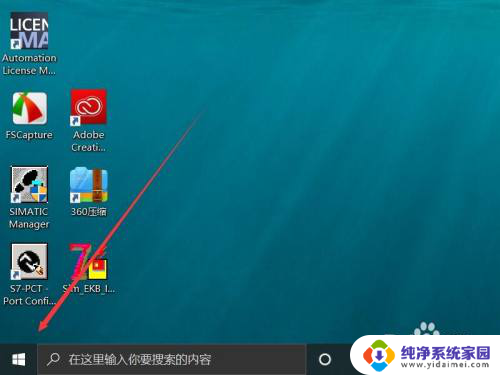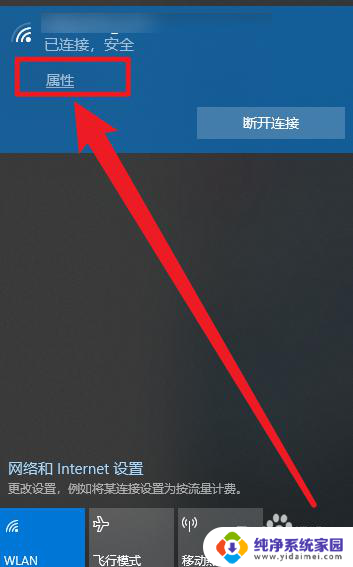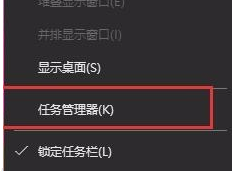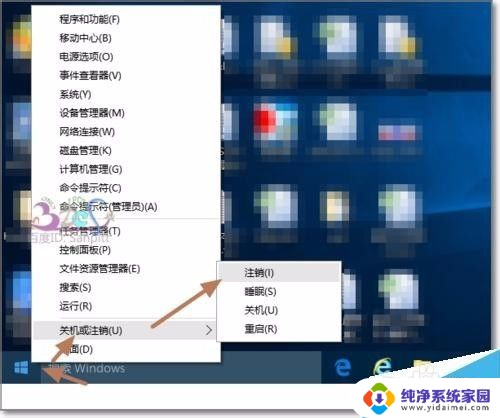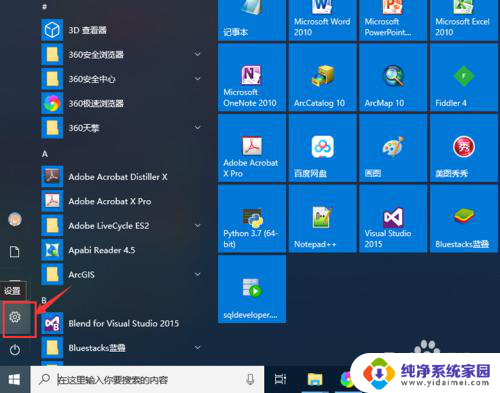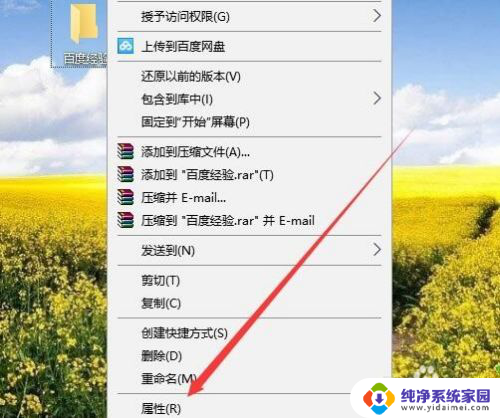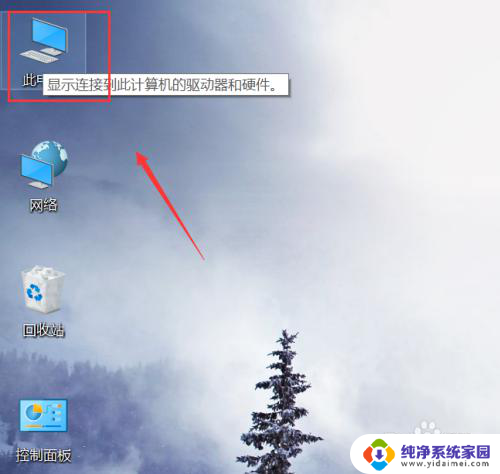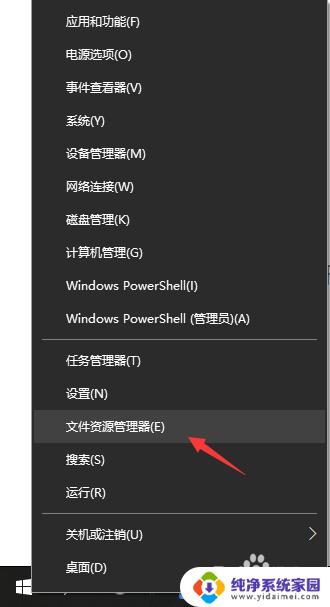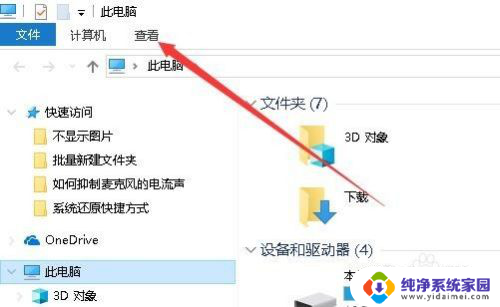win10更改适配器选项文件夹为空 win10更改适配器文件夹没有内容
更新时间:2024-03-16 15:49:57作者:yang
很多Windows 10用户遇到了一个令人困扰的问题,即在更改适配器选项时发现文件夹中竟然是空的,这个问题引发了广泛的讨论和猜测,许多用户对此感到困惑和不解。因为适配器选项在Windows 10系统中扮演着重要的角色,它允许我们对网络连接进行配置和管理。突然发现适配器文件夹为空,让用户感到非常困惑和困扰。对于这个问题,我们需要深入了解其原因和解决方法,以便更好地解决这一困扰用户的情况。
操作方法:
1.打开运行
按下win键+r键,输入services.msc按下回车。
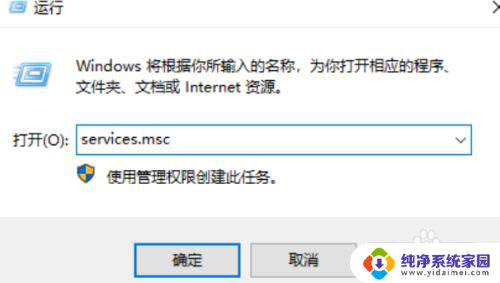
2.选择属性
在Windows服务主页面找到”Network Setup Service“,右击选择属性。
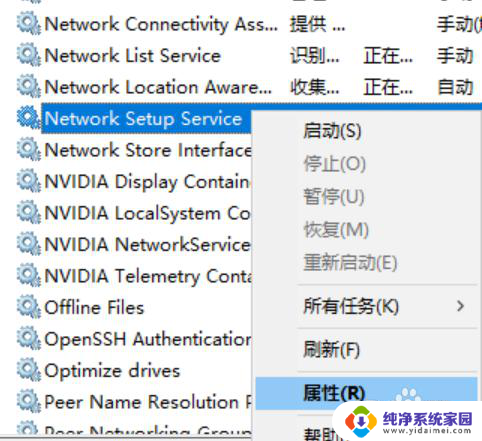
3.更改类型
将启动类型更改为自动,点击确定。
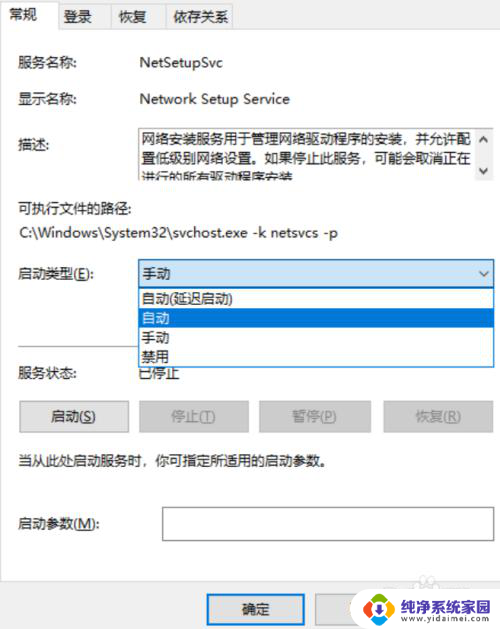
4.点击启动
设置完成之后,在服务页面中再次找到Network Setup Service服务,右击选择选择启动即可。
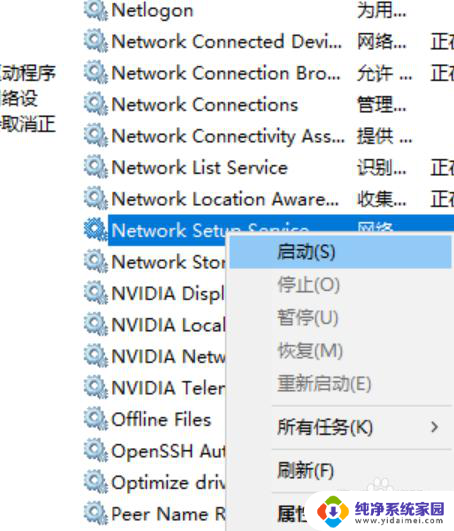
以上就是win10更改适配器选项文件夹为空的全部内容,还有不清楚的用户就可以参考一下小编的步骤进行操作,希望能够对大家有所帮助。